Adición de hallazgos a errores existentes con pruebas exploratorias
Azure DevOps Services | Azure DevOps Server 2022 | Azure DevOps Server 2019
Para ayudar a evitar la duplicación, la extensión Test & Feedback busca y muestra automáticamente errores existentes, en función de las palabras clave del título a medida que se archiva un nuevo error. Puede optar por seguir creando un nuevo error o agregar los resultados a un error existente.
Requisitos previos
Conexión del proyecto:
- Conéctese a un proyecto. Si todavía no tiene un proyecto, cree uno.
- Se agregará a un proyecto. Para agregarlo, consulte Agregar usuarios a un proyecto o equipo.
Niveles de acceso:
- Para solicitar o proporcionar comentarios, tenga acceso a las partes interesadas o superior.
Permisos:
- Para agregar o modificar errores u otros tipos de elementos de trabajo, tenga el conjunto de permisos Editar elementos de trabajo de este nodo en Permitir en la ruta de acceso de área correspondiente.
- Para agregar nuevas etiquetas, establezca el permiso Crear definición de etiqueta en Permitir.
Para obtener más información, consulte Establecimiento de permisos y acceso para pruebas.
Adición de los resultados a un error
Escriba el título de un error.
En segundo plano, la extensión busca errores similares que podrían estar relacionados con el problema que encontró y muestra un vínculo a los resultados.
Seleccione el vínculo para ver los resultados que tienen palabras clave de título similares.
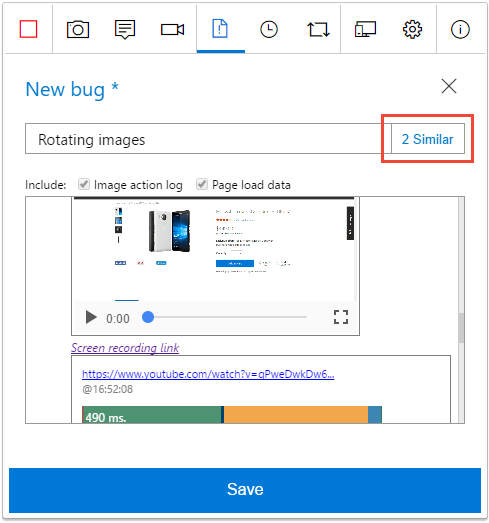
El formulario muestra 0 Similar si no encuentra ningún error coincidente. En este caso, o si no ve un vínculo "similar", puede crear un nuevo error que contenga las capturas de pantalla, las notas y los vídeos, como se describe en Pruebas exploratorias del modo conectado.
Para actualizar un error, realice las siguientes tareas, en lugar de crear una nueva.
Selecciónelo en la lista y seleccione Editar.
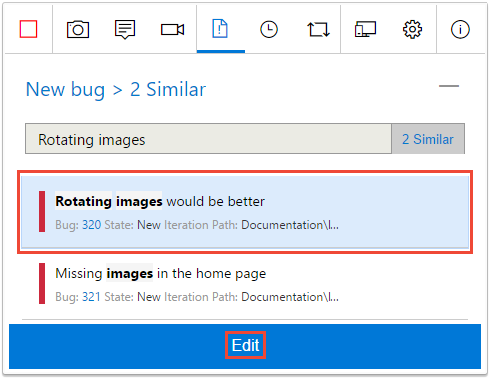
La extensión anexa todas las capturas de pantalla, notas y vídeos al error existente.
Guarde el error actualizado.
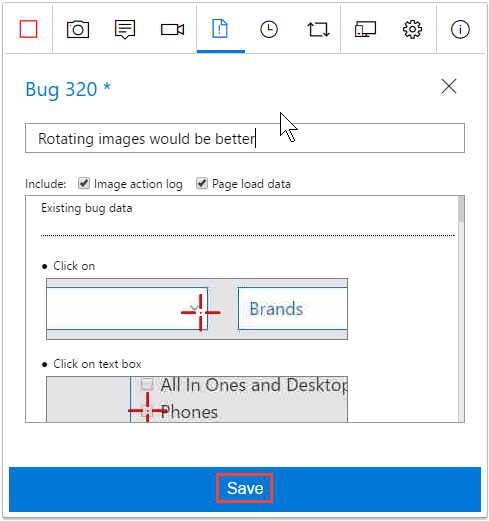
O bien, si decide no actualizar un error existente, omita el vínculo "similar" y seleccione Nuevo error para volver al formulario de detalles del error.
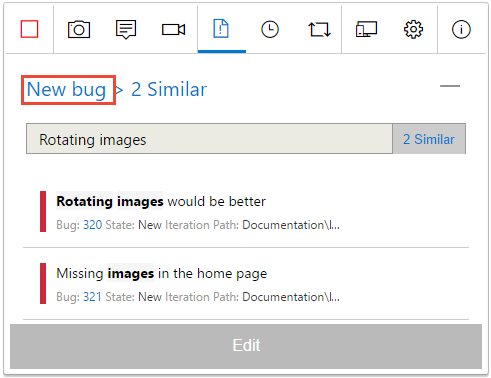
- Escriba los detalles del nuevo error y guárdelo, como se describe en Pruebas exploratorias del modo conectado.
Continúe explorando la aplicación, los errores de archivo y las tareas y cree casos de prueba.
Ver los resultados de la sesión exploratoria
Después de archivar errores, crear tareas o crear casos de prueba, se muestran en la página "Sesiones exploratorias recientes" de Azure Test Plans.
Vea cómo puede ver las sesiones y obtener información.
Artículos relacionados
- Usar la extensión Test & Feedback en modo conectado
- Exploración de elementos de trabajo con pruebas exploratorias
- Obtener información sobre las sesiones de pruebas exploratorias
- Usar la extensión Test & Feedback en modo independiente
- Pruebas exploratorias con Microsoft Test Manager
- Introducción a las pruebas manuales y exploratorias